คุณกำลังประสบปัญหาอุปกรณ์ของคุณขาดการรักษาความปลอดภัยที่สำคัญและการแก้ไขคุณภาพ เมื่อพยายามดาวน์โหลด Windows Update หรือไม่ p>
-s-
ข้อผิดพลาดนี้เกิดขึ้นเมื่อ Windows พยายามดาวน์โหลดและติดตั้งการอัปเดตบนพีซีของคุณ แต่ไม่สามารถดำเนินการได้ เราสามารถบอกคุณได้ว่าปัญหานี้ส่วนใหญ่เกิดจากบริการที่ล้าสมัย อัปเดตสถานะ หรืออาจมีข้อผิดพลาดในไฟล์ระบบ
ในบทความนี้ เราจะแก้ไขปัญหาเรื่องความปลอดภัยและคุณภาพที่ขาดหายไปของอุปกรณ์ของคุณ และให้แนวทางแก้ไขที่ดีที่สุดแก่คุณ
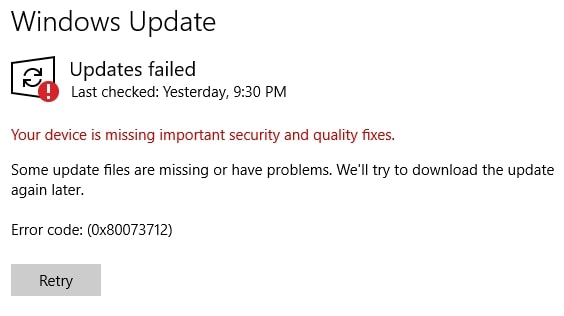
อ่านเพิ่มเติม:
วิธีการแก้ไขอุปกรณ์ของคุณไม่มีข้อผิดพลาดการรักษาความปลอดภัยที่สำคัญและแก้ไขข้อผิดพลาดด้านคุณภาพ
-s-
ในขณะที่เราจะ แก้ไขข้อผิดพลาดนี้ที่เกิดจาก SSU ที่ล้าสมัยหรือการอัปเดตสถานะบริการด้านล่าง เราจะ บอกคุณว่าเหตุใดจึงอาจเกิดขึ้นตั้งแต่แรก
ต่อไปนี้คือสาเหตุที่เป็นไปได้บางประการที่ข้อผิดพลาดนี้เกิดขึ้นที่ฝั่งของคุณ:
การติดตั้ง UpdatesBugs อย่างไม่เหมาะสมในการอัปเดตล่าสุด สถานะบริการที่ล้าสมัย UpdateSystem File CorruptionMalware Infection แอปพลิเคชันของบริษัทอื่นที่บล็อกการอัปเดต
เมื่อเราทราบสาเหตุที่เป็นไปได้ทั้งหมดสำหรับข้อผิดพลาดนี้ในพีซีของคุณแล้ว เราจะแจ้งขั้นตอนการแก้ปัญหาให้คุณทราบ
1. เรียกใช้ตัวแก้ไขปัญหา Windows Updates
เนื่องจากข้อผิดพลาดนี้เกิดจากการดาวน์โหลด Windows Update ไม่ถูกต้อง ก่อนอื่นเราจะเรียกใช้ตัวแก้ไขปัญหา Windows Update และดูว่าสามารถแก้ไขข้อผิดพลาดได้หรือไม่
ในการดำเนินการนี้ ให้กด Windows + I เพื่อเปิด การตั้งค่า คลิกที่ อัปเดตและความปลอดภัย และไปที่ส่วน แก้ไขปัญหา 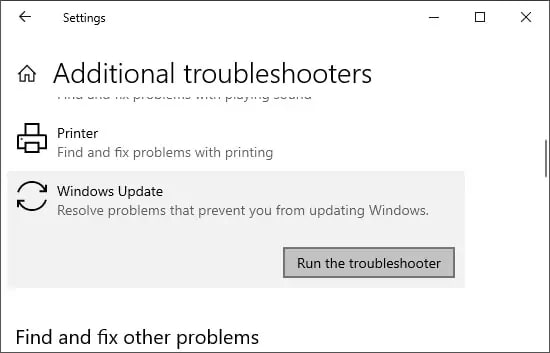 ตอนนี้ เลือก ตัวแก้ไขปัญหาเพิ่มเติม และคลิกที่ Windows Update คลิกที่ เรียกใช้ตัวแก้ไขปัญหา ปล่อยให้ทำงาน และตรวจสอบผลลัพธ์ หากพบการแก้ไข เครื่องมือแก้ปัญหาจะแจ้งให้คุณใช้การแก้ไขด้วย
ตอนนี้ เลือก ตัวแก้ไขปัญหาเพิ่มเติม และคลิกที่ Windows Update คลิกที่ เรียกใช้ตัวแก้ไขปัญหา ปล่อยให้ทำงาน และตรวจสอบผลลัพธ์ หากพบการแก้ไข เครื่องมือแก้ปัญหาจะแจ้งให้คุณใช้การแก้ไขด้วย
2. เปิดใช้งานการตั้งค่า Telemetry
คุณต้องเปิดใช้งานการตั้งค่า Telemetry เพื่อดาวน์โหลดการอัปเดต Windows เนื่องจากเป็นวิธีที่คุณสามารถส่งข้อมูลการใช้งานไปยัง Microsoft
-s-
-s-
p>
หากต้องการเปิดใช้งานการตั้งค่า Telemetry ให้ทำตามขั้นตอนเหล่านี้:
กด Windows + R พร้อมกันและป้อน gpedit.msc เมื่อ หน้าต่าง Local Group Policy Editor จะเปิดขึ้น ให้คลิกที่ เทมเพลตการดูแลระบบ 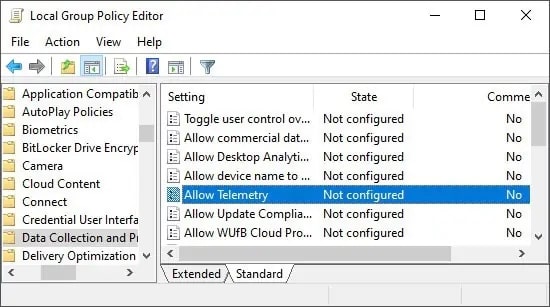 ตอนนี้ ไปที่ Windows Components > Data Collection and Preview Build จากนั้นดับเบิลคลิกที่ Allow Telemetry
ตอนนี้ ไปที่ Windows Components > Data Collection and Preview Build จากนั้นดับเบิลคลิกที่ Allow Telemetry 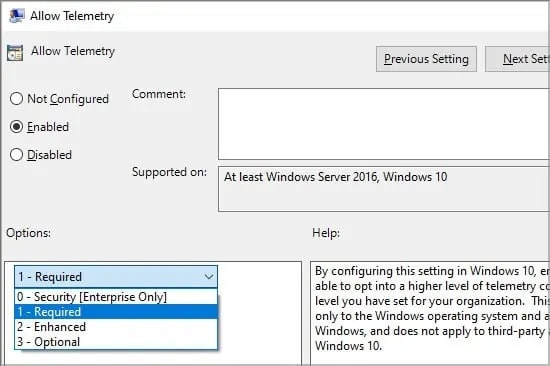 คลิกที่ อนุญาต และเลือก 1 – จำเป็น ภายใต้ ตัวเลือก สลับ คลิก ตกลง และ ใช้ เพื่อใช้การเปลี่ยนแปลงแล้วปิดตัวแก้ไข
คลิกที่ อนุญาต และเลือก 1 – จำเป็น ภายใต้ ตัวเลือก สลับ คลิก ตกลง และ ใช้ เพื่อใช้การเปลี่ยนแปลงแล้วปิดตัวแก้ไข
3. รีเซ็ต Windows Update Services
ไฟล์ Windows Update Services ของคุณอาจเสียหาย ซึ่งเป็นสาเหตุที่ทำให้คุณได้รับข้อผิดพลาดดังกล่าวข้างต้นในพีซีของคุณ เราจะต้องรีเซ็ต Windows Update Services ผ่าน Command Prompt เพื่อแก้ไขไฟล์ที่เสียหายเหล่านี้
ทำตามขั้นตอนที่กล่าวถึงด้านล่างเพื่อรีเซ็ต Windows Update Services:
พิมพ์ Command Prompt
strong> ในแถบค้นหาภายใน เมนูเริ่ม และคลิกที่ เรียกใช้ในฐานะผู้ดูแลระบบ คลิก ใช่ หากได้รับแจ้งและป้อนคำสั่งที่เรากล่าวถึงด้านล่าง ทีละรายการในหน้าต่าง CMD net stop wuauserv net stop bits net stop appidsvc net stop cryptsvc คัดลอกและวางบรรทัดต่อไปนี้ในหน้าต่าง CMD แล้วกด Enter Ren %systemroot%\SoftwareDistribution SoftwareDistribution.old อีกครั้ง ให้คัดลอกและวางคำสั่งต่อไปนี้ทีละคำสั่งในหน้าต่าง CMD และอย่าลืมกด Enter หลังจากแต่ละคำสั่ง net start wuauserv net start bits net start appidsvc net start cryptsvc ขณะนี้คุณสามารถตรวจสอบ Windows Updates และข้อผิดพลาดของคุณควรได้รับการแก้ไข
4. ติดตั้งการอัปเดตความปลอดภัยของ Windows ล่าสุดอีกครั้ง
วิธีที่ดีที่สุดในการแก้ไขปัญหา “Your Device is Missing Important Security and Quality Fixes” คือการติดตั้งการอัปเดตความปลอดภัยของ Windows ล่าสุดอีกครั้ง แต่ก่อนหน้านั้น เรายังต้อง ถอนการติดตั้งการอัปเดตล่าสุดที่เราติดตั้งบนพีซีของเราเนื่องจากอาจมีข้อบกพร่อง
ในการดำเนินการนี้ ให้ทำตามขั้นตอนที่กล่าวถึงด้านล่าง:
กด Windows + I พร้อมกันเพื่อ เปิด การตั้งค่า จากนั้นคลิกที่ ความปลอดภัยและการอัปเดต ตอนนี้ ให้คลิกที่ Windows Update และคลิกที่ ดูประวัติการอัปเดต.หลังจากนั้น ให้คลิกที่ถอนการติดตั้งการอัปเดต ดังที่แสดงในภาพด้านล่าง 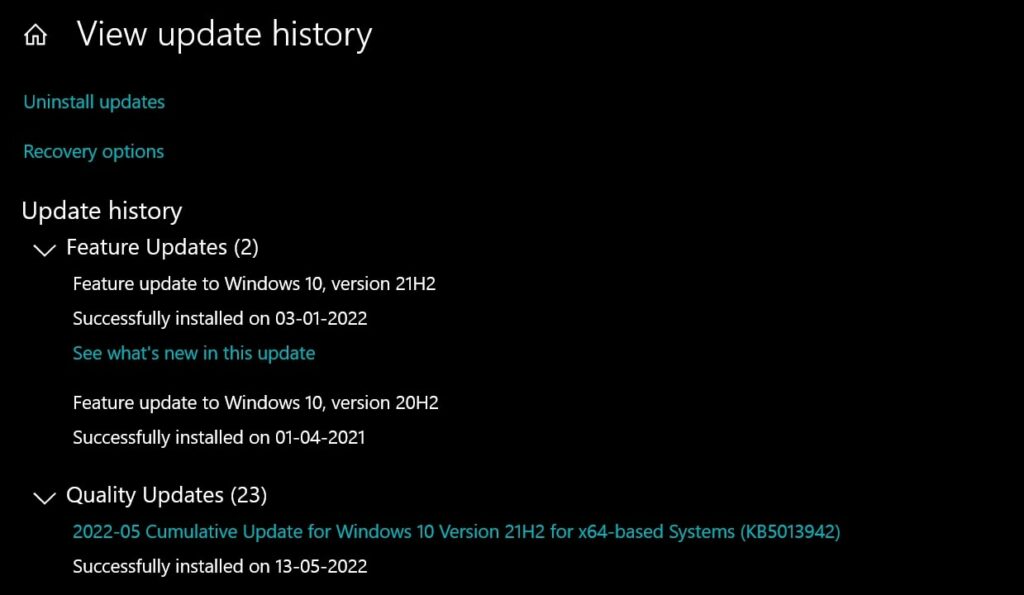 หน้าต่างใหม่จะปรากฏขึ้น ดังที่เราเห็นด้านล่าง ซึ่งคุณต้องคลิกขวาที่การอัปเดตความปลอดภัยของ Windows ล่าสุดที่ติดตั้ง พีซี จากนั้นคลิก ถอนการติดตั้ง และไฟล์ล่าสุดของคุณ การอัปเดต Windows จะถูกถอนการติดตั้ง ตอนนี้ รีสตาร์ทพีซีของคุณ และตรวจสอบการอัปเดต Windows สำหรับการอัปเดตล่าสุดที่ได้รับบนคอมพิวเตอร์ของคุณ จากนั้นดาวน์โหลดและติดตั้งลงในอุปกรณ์
หน้าต่างใหม่จะปรากฏขึ้น ดังที่เราเห็นด้านล่าง ซึ่งคุณต้องคลิกขวาที่การอัปเดตความปลอดภัยของ Windows ล่าสุดที่ติดตั้ง พีซี จากนั้นคลิก ถอนการติดตั้ง และไฟล์ล่าสุดของคุณ การอัปเดต Windows จะถูกถอนการติดตั้ง ตอนนี้ รีสตาร์ทพีซีของคุณ และตรวจสอบการอัปเดต Windows สำหรับการอัปเดตล่าสุดที่ได้รับบนคอมพิวเตอร์ของคุณ จากนั้นดาวน์โหลดและติดตั้งลงในอุปกรณ์
เมื่อทุกอย่างเสร็จสิ้น ปัญหาของคุณควรได้รับการแก้ไข เนื่องจากเราได้ถอนการติดตั้งและติดตั้งการอัปเดตล่าสุดใหม่ ซึ่งอาจทำให้เกิดปัญหานี้ได้ตั้งแต่แรก
5. ตรวจสอบ Background Intelligent Transfer Services
Windows ใช้บริการ Background Intelligent Transfer หรือที่เรียกว่า BITS เพื่อดาวน์โหลดการอัปเดตไปยังระบบของคุณ หากบริการนี้ไม่ทำงาน จะไม่สามารถดาวน์โหลดการอัปเดตไปยังระบบได้ ดังนั้นตรวจสอบให้แน่ใจว่าได้เปิดใช้งานบนพีซีของคุณแล้ว
โดยทำตามขั้นตอนต่อไปนี้:
กด Windows + R และ ป้อน services.msc เปิด บริการ และค้นหา Background Intelligent Transfer Services แข็งแกร่ง>. 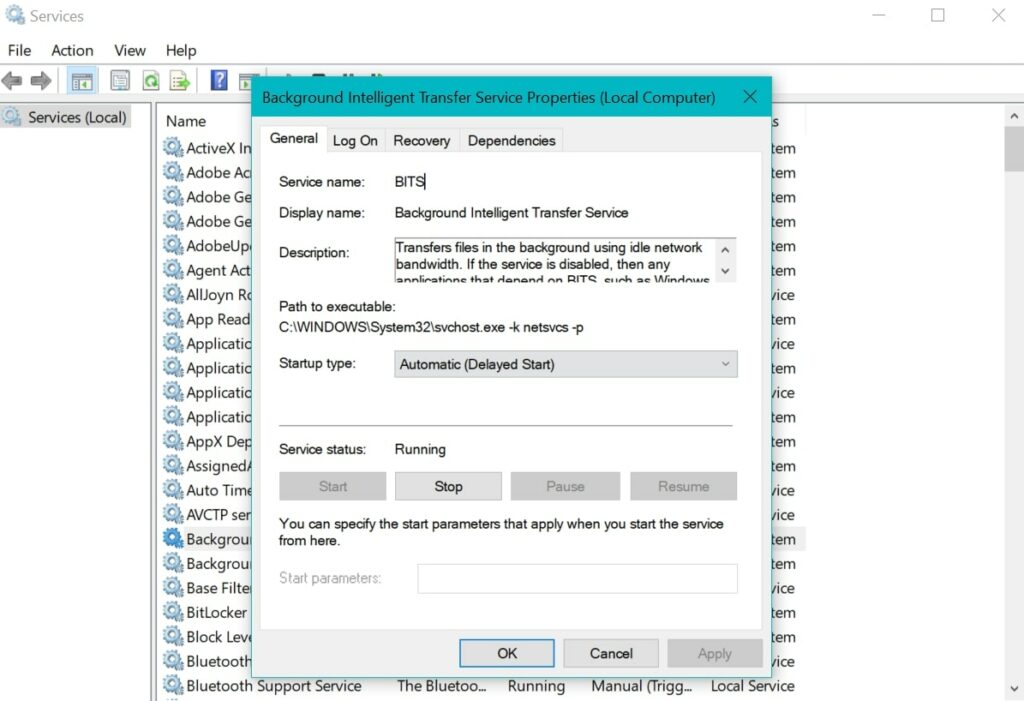 ตอนนี้ ให้ตรวจสอบว่าบริการกำลังทำงานอยู่หรือไม่ หากไม่ได้ทำงาน ให้เลือก เริ่ม กด ใช้ แล้ว ตกลง เพื่อปิด window ตอนนี้ รีสตาร์ทพีซีของคุณ แล้วคุณจะเห็นว่า Windows Updates ของคุณเริ่มดาวน์โหลดแล้ว
ตอนนี้ ให้ตรวจสอบว่าบริการกำลังทำงานอยู่หรือไม่ หากไม่ได้ทำงาน ให้เลือก เริ่ม กด ใช้ แล้ว ตกลง เพื่อปิด window ตอนนี้ รีสตาร์ทพีซีของคุณ แล้วคุณจะเห็นว่า Windows Updates ของคุณเริ่มดาวน์โหลดแล้ว
บทสรุป
ในบทความนี้ เราได้พูดถึงทุกอย่างเกี่ยวกับปัญหา “อุปกรณ์ของคุณขาดความปลอดภัยที่สำคัญและการแก้ไขคุณภาพ” ตั้งแต่สาเหตุจนถึงวิธีแก้ไขบนพีซีของคุณ คุณควรทำตามขั้นตอนทั้งหมดที่กล่าวถึงในบทความนี้ และเรามั่นใจว่าการแก้ไขอย่างน้อยหนึ่งรายการจะช่วยคุณแก้ปัญหาได้
โปรดแจ้งให้เราทราบว่าการแก้ไขใดช่วยคุณแก้ปัญหาได้ เนื่องจากเรา รู้ว่าทุกคนมีกรณีการใช้งานที่แตกต่างกัน และการแก้ไขแบบเดียวกันอาจใช้ไม่ได้กับทุกคน
แชร์บทความนี้กับเพื่อน ๆ ของคุณที่ใช้ Windows ที่กำลังประสบปัญหาเดียวกัน เพื่อให้สามารถยุติความทุกข์ยากได้
—
